Zusammenfassung:
Wenn Sie einen Anruf verpasst und ihn versehentlich gelöscht haben, bevor Sie herausgefunden haben, wer anruft, laden Sie einfach EaseUS MobiSaver herunter, um verpasste Anrufe problemlos wiederherzustellen.
"Hallo, ich habe einige Anrufe auf meinem iPhone 11 verpasst und die Anrufe versehentlich gelöscht, bevor ich wusste, wer mich angerufen hat. Wie kann ich verpasste Anrufe auf dem iPhone wiederherstellen? Bitte helfen Sie mir, ich habe Angst, die Anrufe zu verpassen."
iPhone Anrufliste wiederherstellen
Sie haben keine anderen Möglichkeiten, gelöschte iPhone-Anruflisten wiederherzustellen, es sei denn, Sie finden eine iOS-Datenwiederherstellungssoftware eines Drittanbieters. Unabhängig davon, ob Sie die Anrufe angenommen haben oder nicht, sobald der Anrufverlauf aus der Liste "Letzte Anrufe" entfernt wurde, können Sie ihn nirgends wiederherstellen. Allerdings, EaseUS MobiSaver, die in iPhone Datenrettung spezialisiert ist, kann helfen, wieder verpasste Anrufe ohne Probleme.
Wie kann man verlorene, gelöschte und verpasste Anrufe auf dem iPhone wiederherstellen?
Da EaseUS MobiSaver unterstützt, um fast alle Arten von iPhone-Daten wiederherzustellen, ist es ein All-in-One-iPhone Call History Recovery-Software, die einen Versuch verdient. Es gibt drei Optionen für Sie verpasste Anrufe Geschichte wiederherstellen: wiederherstellen von iOS Gerät/iCloud Backup/iTunes Backup.
Höchstwahrscheinlich sind die verpassten Anrufe weg, bevor iCloud sie sichern konnte, also sollte der Modus "Vom iOS-Gerät wiederherstellen" an erster Stelle stehen. Nun, lassen Sie uns beginnen.
Schritt 1. Verbinden Sie das iPhone mit Ihrem PC
Starten Sie EaseUS MobiSaver, klicken Sie auf "Recover from iOS Device" auf der linken Seite und dann auf "Start".

Schritt 2. iPhone nach Anruflisten scannen
EaseUS MobiSaver scannt automatisch iPhone/iPad/iPod, um alle Anruflisten für Sie zu finden. Warten Sie, bis der Scanvorgang abgeschlossen ist.

Schritt 3. Vorschau und Wiederherstellung der Anrufliste
Wählen Sie "Anrufliste" auf der linken Seite und wählen Sie den spezifischen Verlauf, den Sie wiederherstellen möchten. Wählen Sie dann "Auf PC wiederherstellen" oder "Auf Gerät wiederherstellen", um den Speicherort der Datei festzulegen.
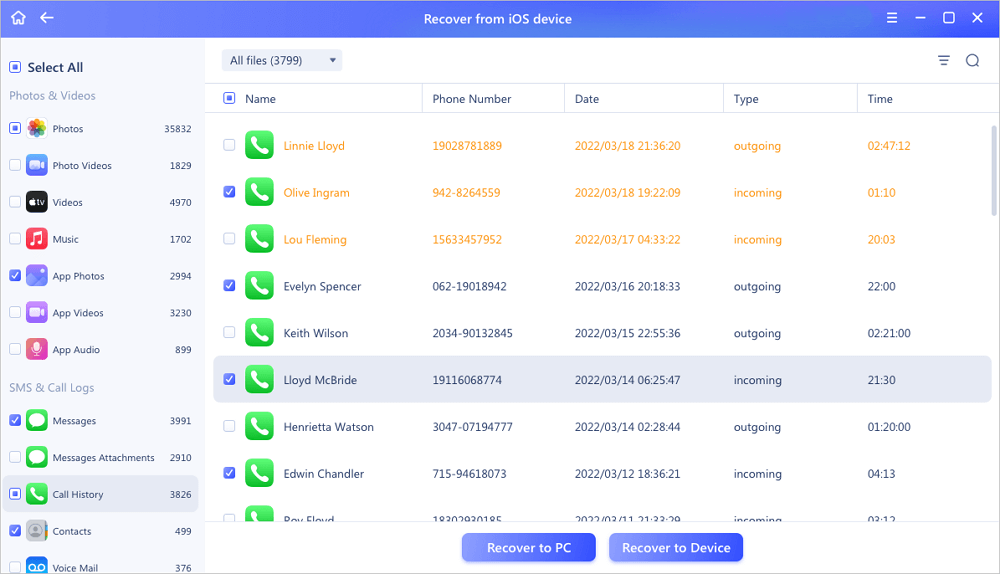
Weitere Artikel & Tipps:
-
Gelöschte Textnachrichten auf dem iPhone ohne Backup wiederherstellen | 2025
![author-Maria]() Maria / 2025-02-17
Maria / 2025-02-17 -
Wie kann ich iPhone X Hintergrund wiederherstellen?
![author-Mako]() Mako / 2025-02-17
Mako / 2025-02-17
-
Beheben Sie das Problem „Albumcover wird nicht auf dem iPhone angezeigt“
![author-Maria]() Maria / 2025-02-17
Maria / 2025-02-17 -
[9 Lösungen] Behebung, dass Kik auf dem iPhone nicht funktioniert
![author-Maria]() Maria / 2025-02-17
Maria / 2025-02-17

EaseUS MobiSaver for iOS
- Von iOS-Gerät wiederherstellen
- Aus iTunes-Backup wiederherstellen
- Aus iCloud-Backup Wiederherstellen
Hot Artikel